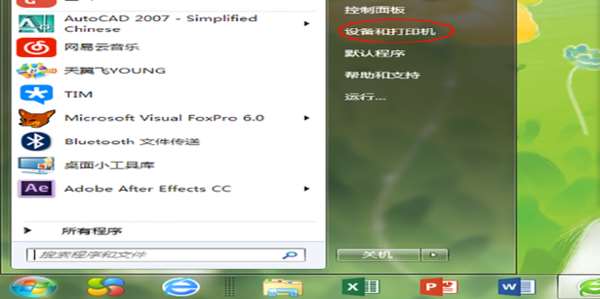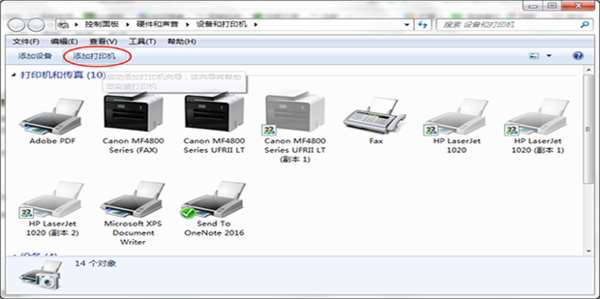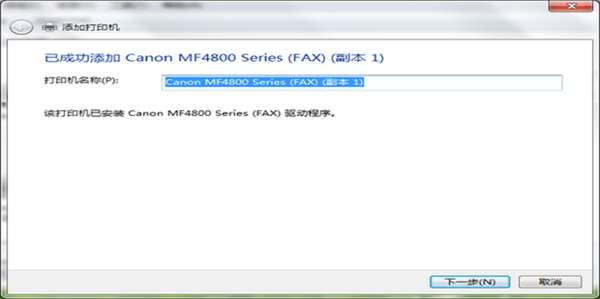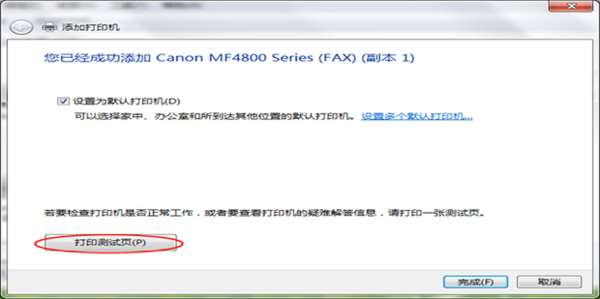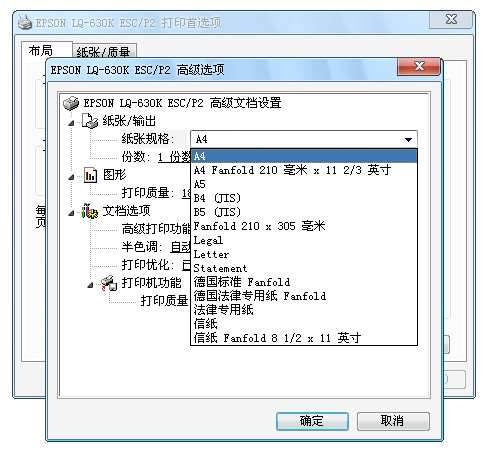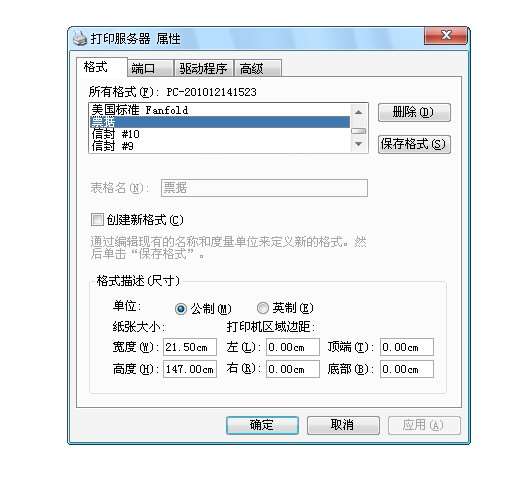epson630k
曲谱自学网今天精心准备的是《epson630k》,下面是详解!
epson lq-630k打印机怎么安装
方法如下:
1、首先在电脑上点击“开始”,双击“设备和打印机”。
2、之后选择“添加打印机”按钮。
3、然后,选择“添加网络、无线或Buletooth打印机“。
4、选择需要连接的打印机名称,根据提示下载安装驱动程序。
5、安装成功后,点击“打印测试页”,测试是否安装成功。
拓展资料:
打印机的种类很多,按打印元件对纸是否有击打动作,分击打式打印机与非击打式打印机。按打印字符结构,分全形字打印机和点阵字符打印机。按一行字在纸上形成的方式,分串式打印机与行式打印机。按所采用的技术,分柱形、球形、喷墨式、热敏式、激光式、静电式、磁式、发光二极管式等打印机。
打印机的安装一般分为两个部分,一个是打印机跟电脑的连接,另一个就是在操作系统里面安装打印机的驱动程序。 如果是安装USB接口的打印机,安装时在不关闭电脑主机和打印机的情况下,直接把打印机的USB连线一头接打印机,另一头连接到电脑的USB接口就可以了。
参考资料:打印机_百度百科
爱普生LQ-630K打印机打印票据问题
使用爱普生LQ-630K打印机打印票据,票据是由电子表格制作的。打印机高级选项如图。里面没有票据打印的格式,使用的都是默认A4的规格,所以打印出来的票据打满A4的大小之后就会有空行不...
使用爱普生LQ-630K打印机打印票据,票据是由电子表格制作的。打印机高级选项如图。里面没有票据打印的格式,使用的都是默认A4的规格,所以打印出来的票据打满A4的大小之后就会有空行不连续,可是在打印服务器里有票据的规格可是无法添加到打印机的纸张规格里。打印机的纸张规格就如下图所示就那么点,请教各位如何结局呢? 展开
票据的尺寸有问题。你注意看下面“格式描述(尺寸)”,你的票据尺寸对应的是宽21.5CM,高度是147CM,宽度没问题,630K支持的宽度分别是:单页纸9-25.7CM,连续纸10.16-25.4CM,但是高度147CM?你绝对不是拿这个机子打对联吧?A4你都嫌空的多,这个高度可相当于5张A4纸连起来那么长。
肯定是高度超出了打印机可打印尺寸的范围,630K虽然没有规定打印纸的高度范围,但是单页纸、连续纸也就支持A4的高度,也就是29.7CM。
一般连续纸,中间切2刀的,高度是9.3CM左右,切1刀的高度是13.9CM.左右,不切刀的27.9CM左右。
你拿尺子量一下你要打印的票据到底用多少尺寸的纸,然后在打印服务器里把创建格式的勾打上,在上面 表格名 给你想创建的尺寸起个名字,然后在最下面把尺寸改成你想要的尺寸,点确定就可以了。然后你在打印机属性——打印首选项———高级——纸张规格处就可以选择你创建的那个尺寸的打印规格了
爱普生打印机 LQ-730K和LQ-630K那个好?
好在那?...
好在那?
作为一个办公设备维修人员,我可以负责任的告诉你,爱普生630k和730k在常用功能上毫无差别,而且630k和前者所谓的打印延迟,其实是驱动问题,只要在官网下载最新版本的驱动,不要安装自带光盘的驱动就不会有打印延迟现象,二者都是24针平推自动针式打印机,其实最宝贵的针头都是一样的,8列开口,当然,你列出的价格还有压低的空间,从性价比角度出发,以我卖打印机的人的角度出发,我觉得赚钱不容易啊,还是选择630k比较实在的。
epson lq-630k打印机为什么无法打印?
发出去的命令只显示“错误”,进纸后就无法打印了,不知道什么原因,哪位精通的请转告一下,十分感谢!...
发出去的命令只显示“错误”,进纸后就无法打印了,不知道什么原因,哪位精通的请转告一下,十分感谢!
1.检查驱动有没正常安装,打印时有没有选对对应的打印机驱动。
2.检查打印机驱动是不是脱机,如果脱机把打印机改成联机状态。
3.检查打印线有没有插好,换个打印端口试试。
以上都不行的话可以采用更换打印线,或者是更换台电脑进一步检查原因。
爱普生630k打印机状态错误
爱普生630k打印机状态错误,不知道是不是数据线的问题...
爱普生630k打印机状态错误,不知道是不是数据线的问题
您好!您使用的是USb数据线还是25针并口接口打印,相关测试方法如下:
USB数据线解决方案:
请先确保打印机在正常开机状态下,“缺纸”和“暂停”指示灯没有出现常亮或闪烁的情况,若这两个指示灯亮或闪,请参照随机的《操作手册》进行故障排除。您可通过爱普生网站下载《操作手册》:http://www.epson.com.cn/apps/tech_support/guidedrive.aspx
若打印机的指示灯状态正常,请您按照以下方法操作:
(1)鼠标右键点击“计算机”->“管理”->“服务和应用程序”,双击“服务”,将"Print Spooler“设为“开启”状态。
在电脑上打开“控制面板”->“打印机和传真”或“设备和打印机”,查看是否有您这款打印机的图标的状态是否为就绪。
(2)用鼠标右键单击该打印机的图标选择“打印机属性”,点击“打印测试页”,如果可以正常打印测试页,则说明驱动已正确安装,请将该打印机的图标设为默认打印机;如果不能打印测试页,请先将所有的打印任务清除(鼠标右键单击打印机图标选“取消所有文档”),然后将所有的与该打印机有关的图标(包括副本)删除,并重新插拔打印机端及电脑端的USB接口,正常情况下电脑会提示“发现新硬件”并重新生成该打印机的图标,将此图标设为默认打印机即可。
说明:
l如果没有出现新的打印机图标,请将电脑端的USB接口重新插拔或更换电脑USB端口测试。
l如果使用台式电脑,请将USB线插在电脑主机后面的USB接口上。
(3)如果不能出现新的打印机图标,鼠标右键点击“计算机”,选择“管理”→“设备管理器”,查看“其它设备”下是否有黄色叹号或问号的设备。如果有,请鼠标右键点击该设备选择“卸载”,并重新插拔USB接口。
(4)如果仍没有提示“发现新硬件”,请断开所有与电脑连接的USB打印机,查看“设备管理器”->“通用串行总线控制器”中是否仍有"USB printingsupport",如果有请鼠标右键点击后选择“卸载”,然后重新插入USB线。
(5)如果还是没有提示“发现新硬件”,或没有"USB printing support",建议更换2米以内有屏蔽磁环的USB线或更换电脑测试。若问题仍无法解决,请您与爱普生授权服务中心联系对打印机进行进一步检测。您可浏览以下网址查看就近的服务中心,查询网址如下:
http://www.epson.com.cn/apps/tech_support/InstitutesSearch.aspx
如果您使用的是USB转接线,因为传输信号不太稳定,所以并不能确保正常打印,建议更换直连线使用。
25针并口解决方案:
请先确保打印机在正常开机状态下,“缺纸”和“暂停”指示灯没有出现常亮或闪烁的情况,若这两个指示灯亮或闪,请参照随机的《操作手册》进行故障排除。您可通过爱普生网站下载《操作手册》:http://www.epson.com.cn/apps/tech_support/guidedrive.aspx
若打印机的指示灯状态正常,请您按照以下方法操作:
1.鼠标右键点击“计算机”->“管理”->“服务和应用程序”,双击“服务”,将"Print Spooler“设为“开启”状态。
2.在电脑上打开“控制面板”->“打印机和传真”或“设备和打印机”,查看是否有您这款打印机的图标,如果没有,请正确安装打印机驱动。
3.若有该打印机的图标,请将鼠标移动到该图标上,确保打印机的状态为“准备就绪”、文档为“0”;用鼠标右键单击该打印机的图标选择“打印机属性”->“端口”,确保当前选中的端口为“LPT1”。然后选择“常规”->“打印测试页”,如果可以正常打印测试页,则说明驱动已正确安装,请将此图标设为“默认打印机”
4.发送打印测试页命令后,若很快提示“该文档未能打印”:
(1)如果安装了PCI并口卡,请将打印机驱动的端口改为“LPT3”。
(2)如果使用的是USB转并口的转接线,请将所有与该打印机有关的图标(包括副本)删除然后重新插拔电脑端的USB接口,正常情况下电脑会提示“发现新硬件”并重新生成该打印机的图标,将此图标设为默认打印机即可。(注意:转接线是一种非正常的连接方式,无法保证一定可以正常,若仍不能打印请更换标准的并口线连接打印机)
(3)如果使用的是直连的并口线连接,请鼠标右键点击“计算机”,选择“管理”→“设备管理器”,查看“端口(COM和LPT)”中是否有“LPT1”,若没有,则说明操作系统存在问题未正确识别到并口,建议更换其它电脑测试。
若发送打印测试页命令后,等待几分钟后提示“该文档未能打印”。请确保打印机与电脑直接连接,关闭打印机、杀毒软件及防火墙。然后参照以下方法安装操作系统内置的通用驱动测试。
如果你使用的是XP系统安装LQ-1600K通用驱动:
关闭打印机,打开“控制面板”--“打印机和传真”--“添加打印机”--“下一步”--“连接到这台计算机的本地打印机”(注:不要选择“自动检测并安装我的即插即用打印机”)--端口选择USB00X(X表示数字,通常选数字最大的端口,若不能打印再依次尝试其它的USB端口)或者LPT1 “--下一步”--厂商选择“EPSON”--型号选择“LQ-1600K”--“下一步”,然后按照屏幕提示操作完成。
提示:如果安装过程中提示缺少某个文件,而导致驱动无法正常安装,则说明您使用的Windows操作系统不完整,建议您更换其它电脑测试或重新安装操作系统。
WIN7电脑安装通用驱动LQ SERIERS1(80)方法:
(一)电脑左下角点击“开始”-> “设备和打印机”;
(二)选择“添加打印机”;
(三)选择“添加本地打印机”;
(四)如果使用 USB 线缆连接,请选择“USB00X”(X表示数字,通常选数字最大的端口,若不能打印再依次尝试其它的USB端口);如果使用并口线缆连接,请选择“LPT1”;
(五)“厂商”中选择“Epson”,在“打印机”中选择“LQ SERIERS1(80)”,并按照屏幕提示完成驱动程序安装。
爱普生网站提供了详细说明文档,您也可以登陆以下爱普生网站查看:
http://www.epson.com.cn/apps/tech_support/faq/QA-content.aspx?ColumnId=130&ArticleId=9857&pg=&view=&columnid2=130
提示:如果安装过程中提示缺少某个文件,而导致驱动无法正常安装,则说明您使用的Windows操作系统不完整,建议您更换其它电脑测试或重新安装操作系统。
安装完成后,请尝试打印测试页,如果无法打印,建议更换长度在2米以内的并口线测试。或者换其它电脑测试,若问题仍无法解决,请您与爱普生授权服务中心联系对打印机进行进一步检测
您可浏览以下网址查看就近的服务中心,查询网址如下:
http://www.epson.com.cn/apps/tech_support/InstitutesSearch.aspx
爱普生630k针式打印机驱动装不了,要找什么端口,怎...
找不到端口有可能是你电脑的系统的后台服务没开启,你点击查看“我的电脑”--管理--服务和应用程序---服务---print spooler看着一项状态是不是停止状态,要把这项服务打开。
在安装驱动程序过程中建议您关闭防火墙软件和杀毒软件,这些软件会限制打印机程序调用系统文件,导致打印机在安装/使用过程中出现问题,如果问题仍然存在可以按照以下几个步骤解决。
1. 在“我的电脑”上点右键选 --“管理”--“设备管理器”,查看你使用的USB Printer或Epson USB Printer打印机名称前面是否出现黄色“!”或“?”。
2.如果有黄色“!”或“?”存在,则断开打印机与计算机的连接电缆,选中打印机名称前面出现黄色“!”或“?”一行,然后选择“删除”。
3. 再次连接打印机和计算机之间的USB电缆。 这时,系统会提示你发现新的USB打印机,按照屏幕提示进行操作。选择驱动程序所在的位置。
4. 如果系统不会提示发现新硬件,请通过“添加新硬件”进行操作,具体操作如下:“控制面板”--“添加新硬件”--确认计算机系统能否检测到新的设备。如果检测到新的设备,选择驱动程序所在的位置。
5. 如果计算机系统检测不到新的设备,检测USB电缆是否有问题。最好更换一根USB线测试(USB线的长度一般不要超过2米)。
爱普生LQ630K发票打印设置是多少?
营改增发票调整,将打印机前面导纸板刻度调到10 ,税控软件(金税盘版)向下1毫米,向右-8毫米,其它版本开票软件可以参照这个方法自行调整!
首先确认发票软件中有没有上下边距的调节设置,如果有尽量在软件中调节,如果没有或者调节无效,可以安装下载LQ-730K驱动在驱动中调节,调节方法如下:
如果您使用的电脑是Windows XP系统:
点击开始——设置——打印机和传真——找到打印机图标——在打印机的图标上点下右键单击选择打印首选项——选择扩展设置——调整垂直或水平偏移量来调整(如需要向上调整,请将垂直偏移量设置为负值,向下反之;如需要向右调整,请将水平偏移量设置为正值,向左反之)
如果您使用的电脑是Windows 7系统:
点击开始——设备和打印机——找到打印机图标——右键单击选择打印首选项——选择扩展设置——调整垂直或水平偏移量来调整(如需要向上调整,请将垂直偏移量设置为负值,向下反之;如需要向右调整,请将水平偏移量设置为正值,向左反之)
我的EPSON 630K针式打印机怎样调成连续打印?
一直是从前面进纸的,每次只能打印一张A4纸,现在我想调成后进纸,以便连续打印,没有成功。说明书遗失了。请大侠指点!我已切换到连续纸档,但从后面塞不进纸呀。我用的就是带孔的24...
一直是从前面进纸的,每次只能打印一张A4纸,现在我想调成后进纸,以便连续打印,没有成功。说明书遗失了。请大侠指点!
我已切换到连续纸档,但从后面塞不进纸呀。我用的就是带孔的241-1的打印纸,也不行。
展开
需要把纸孔夹在打印机后面的拖纸器上面,然后调节下过纸控制杆,纸厚调节杆,开启自动切纸,同时自定义纸张。
过纸控制杆调节方法:
正面面对打印机,打印机的右下角,有一个能前后拨动的两个档位的拨杆,那个是调节前进纸和后进纸的,靠近打印机的位置是从前面放纸,远离打印机的位置是从后面放纸。
纸厚调节杆调节方法:
打开打印机前面那个半透明的机盖,往最右面看,有一个拨杆,上面写的是-1---7,这个是调节纸张的厚度的,打印的纸张是几层的就拨到几的位置上,如果是A4纸,就拨到1。如果是两联或者是3联的纸张就拨到2或者是3。
2014年4月份以前出厂的LQ-630K打印机开启自动切纸方法:
1、关闭打印机电源。
2、同时按住“进纸/退纸键”和“暂停键”然后打开打印机的电源,按住大概5s,等待打印头开始移动后松手,然后放纸,打印机会打印出一页文字。在打印出的内容里面找到“自动切纸”看后面写的是开还是关。如果是关,执行第3步。如果是开,说明自动切纸已经是打开的状态,执行第5步。
3、按两下换行键,电源灯熄灭,缺纸灯和暂停灯长亮。(一下一下的按,每按一下指示灯的状态会变)
4、按两下进纸键,电源灯熄灭,缺纸灯长亮,暂停灯熄灭。
5、关机完成设置。
2014年4月份以后出厂的LQ-630K打印机开启自动切纸方法:
1、打开打印机的电源,装入打印纸。同时按下“换行/换页(项目下)”按键和“进纸/退纸(项目上)”按键,直到打印机发出“嘟”的一声,并且打印机开始打印。
2、按三下“换行/换页(项目下)”按键。每按一下之后打印机会打印一行文字,按第三下的之后会打印出自动切纸,您看下后面写的是开还是关,如果写的是关,就执行下一步(第3步),如果写的是开,就执行第4步,说明自动切纸已经是打开的状态。
3、按一下“暂停/(设定)”按键。按完之后后面会打印出一个“开”字。
4、同时按下“换行/换页(项目下)”按键和“进纸/退纸(项目上)”按键,打印机长鸣一声,保存设置。
EPSON LQ-630K打印机使用方法
EPSONLQ-630K打印机使用方法我单位有发货软件,用的是EPSONLQ-630K打印机,后进纸。小票是宽210mm*9.5mm。每次打出小票后前面出来A4纸张大小的纸,每次打完都需要点击退纸再重新打印,...
EPSON LQ-630K打印机使用方法
我单位有发货软件,用的是EPSON LQ-630K打印机,后进纸。小票是宽210mm*9.5mm。
每次打出小票后前面出来A4纸张大小的纸,每次打完都需要点击退纸再重新打印,
我想解决不能连续打印的问题
展开
你的纸张由于不是标准的纸型,所以需要安装小票的尺寸设置下纸型。这样打完就不需要点击退纸再重新打印。
可以按照一下方法解决问题:
用尺子量你现在打印纸张的尺寸。再系统下创建新格式
假设你的自定义纸型,其宽度为26cm,高度为13cm,
操作步骤如下:
步骤一 单击“开始” “控制面板” “打印机和传真机”。
步骤二 在“文件”菜单中,单击“服务器属性”。
步骤三 选中“创建新格式”,并在“表格名”中为自己新定义的纸张起一个名字,比如“凭证”。然后,在“宽度”、“高度”中分别键入“26”和“13”。“打印机区域边距”可根据需要自行制定。最后,单击“保存格式”按钮。
然后再到打印机驱动中选择你设置的纸型:
选用新纸型
步骤一 单击“开始” “控制面板” “打印机和传真机”。
步骤二 右键单击默认的打印机,然后单击“属性”。
步骤三 单击“常规” “打印首选项” “高级”,单击“纸张规格”下拉菜单,在其中选择“凭证”纸张类型即可。
这样应该打印两张后,不需要手动放纸就可以接着打印下一张了!
希望能帮到你。
爱普生630K和爱普生615KII和爱普生610KII哪个好
爱普生630K相当于爱普生610K的升级版。
630K的价格比610K高,二者区别就是复写能力不同,其它参数基本相同。
610K复写能力: 4份(1份原件+3份拷贝) 630K复写能力: 7份(1份原件+6份拷贝) 注意:如果平时要打印厚纸,选择630K即可。
热门曲谱
 刘德华喊话四大天王合体做节目:他们愿意我 彭于晏带违规水果过海关被罚 据台湾媒体报道,彭于晏7月1日返回台北在松山机场过海关的时候,因为不小心带了水果,被海关查获并罚款3000元台币 。有台湾媒体询问机场工作人...[详情]分类:知识库时间:12:37
刘德华喊话四大天王合体做节目:他们愿意我 彭于晏带违规水果过海关被罚 据台湾媒体报道,彭于晏7月1日返回台北在松山机场过海关的时候,因为不小心带了水果,被海关查获并罚款3000元台币 。有台湾媒体询问机场工作人...[详情]分类:知识库时间:12:37 led和节能灯哪个好
led和节能灯哪个好 概括:这道题是贲友颗同学的课后练习题,主要是关于led和节能灯哪个好,指导老师为黎老师。LED节能灯是继紧凑型荧光灯(即普通节能灯...
[详情]分类:知识库时间:14:47 个人所得税税率
个人所得税税率 概括:这道题是蒲值暇同学的课后练习题,主要是关于个人所得税税率,指导老师为阚老师。
题目:个人所得税税率
解:<...[详情]分类:知识库时间:14:51 个税计算方法
个税计算方法 概括:这道题是文缘卣同学的课后练习题,主要是关于个税计算方法,指导老师为惠老师。负所得税制度的意义财税部门出台了给予弱势群...
[详情]分类:知识库时间:14:51 李光洁宣布结婚 彭于晏带违规水果过海关被罚 据台湾媒体报道,彭于晏7月1日返回台北在松山机场过海关的时候,因为不小心带了水果,被海关查获并罚款3000元台币 。有台湾媒体询问机场工作人...[详情]分类:知识库时间:12:37
李光洁宣布结婚 彭于晏带违规水果过海关被罚 据台湾媒体报道,彭于晏7月1日返回台北在松山机场过海关的时候,因为不小心带了水果,被海关查获并罚款3000元台币 。有台湾媒体询问机场工作人...[详情]分类:知识库时间:12:37 什么可以美白牙齿
什么可以美白牙齿 概括:这道题是贡泼俊同学的课后练习题,主要是关于什么可以美白牙齿,指导老师为井老师。冷光美白牙齿顾名思义就是用冷光来美白牙...
[详情]分类:知识库时间:14:58 什么是连带责任
什么是连带责任 概括:这道题是满澄檬同学的课后政治练习题,主要是关于什么是连带责任,指导老师为宦老师。
题目:什么是连带责任
...[详情]分类:知识库时间:14:58 趣头条与江苏卫视达成战略合作 彭于晏带违规水果过海关被罚 据台湾媒体报道,彭于晏7月1日返回台北在松山机场过海关的时候,因为不小心带了水果,被海关查获并罚款3000元台币 。有台湾媒体询问机场工作人...[详情]分类:知识库时间:12:37
趣头条与江苏卫视达成战略合作 彭于晏带违规水果过海关被罚 据台湾媒体报道,彭于晏7月1日返回台北在松山机场过海关的时候,因为不小心带了水果,被海关查获并罚款3000元台币 。有台湾媒体询问机场工作人...[详情]分类:知识库时间:12:37 利率怎么算
利率怎么算 概括:这道题是从纲凑同学的课后练习题,主要是关于利率怎么算,指导老师为殳老师。银行利率表示一定时期内利息量与本金的比率,通...
[详情]分类:知识库时间:14:58 名贵树种
名贵树种 概括:这道题是山翁灿同学的课后练习题,主要是关于名贵树种,指导老师为谈老师。
题目:名贵树种
解: ...[详情]分类:知识库时间:14:56 埃利斯
埃利斯 概括:这道题是苏似涡同学的课后政治练习题,主要是关于埃利斯,指导老师为裴老师。
题目:埃利斯
解: ...[详情]分类:知识库时间:14:54 差异
差异 概括:这道题是巫唐抖同学的课后练习题,主要是关于差异,指导老师为左老师。暂时性差异是由税收法规与会计准则确认时间或计税基础...
[详情]分类:知识库时间:14:53 平衡梁
平衡梁 概括:这道题是浦晓淖同学的课后练习题,主要是关于平衡梁,指导老师为赵老师。平衡梁为吊装机具的重要组成部分,可用于保持被吊设...
[详情]分类:知识库时间:14:54 建筑图集
建筑图集 概括:这道题是蓟侠位同学的课后政治练习题,主要是关于建筑图集,指导老师为焦老师。《新疆传统建筑图集》是2009年新疆科学技术出...
[详情]分类:知识库时间:14:54 成分分析
成分分析 概括:这道题是颜仑徽同学的课后练习题,主要是关于成分分析,指导老师为戈老师。
题目:成分分析
解: ...[详情]分类:知识库时间:14:56 无坚不摧之力
无坚不摧之力 概括:这道题是路婆掖同学的课后政治练习题,主要是关于无坚不摧之力,指导老师为祁老师。
题目:无坚不摧之力
解:<...[详情]分类:知识库时间:14:54 气垫船原理
气垫船原理 概括:这道题是席洞朴同学的课后练习题,主要是关于气垫船原理,指导老师为毛老师。通风工程是送风、排风、除尘、气力输送以及防、...
[详情]分类:知识库时间:14:54 海狸
海狸 概括:这道题是项筛卦同学的课后练习题,主要是关于海狸,指导老师为钱老师。
题目:海狸
解: ...[详情]分类:知识库时间:14:56 38译码器
38译码器 知识点:《38译码器》 收集:瞿收霉 编辑:桂花
[详情]分类:知识库时间:10:57
本知识点包括:1、38译码器在单片机系统中的作用是什么? 2、求vh... aidma
aidma 知识点:《aidma》 收集:蒯超峦 编辑:栀子花女孩
[详情]分类:知识库时间:12:08
本知识点包括:1、SOV/SOM是什么?AIDMA和AIDAS理论代表什么...